Puede que los servidores WMS sólo admitan un subconjunto limitado de sistemas de coordenadas en función de cómo el autor haya publicado el servicio. Además, cada subcapa WMS dentro del servicio WMS puede admitir potencialmente distintos sistemas de coordenadas.
En la ficha Fuente del cuadro de diálogo Propiedades de capa encontrará una lista de los sistemas de coordenadas. Desplácese hasta el cuadro Fuente de datos para ver una lista de los sistemas de coordenadas admitidos por esta subcapa. Se muestra tanto el número del European Petroleum Survey Group (EPSG, Grupo Europeo para el Sondeo de Petróleo), que el servidor WMS utiliza para distinguir los sistemas de coordenadas, como el nombre del sistema de coordenadas. Esta información también se enumera en el cuadro de diálogo Propiedades del servidor WMS en ArcCatalog.
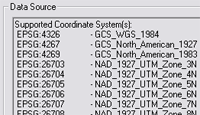
Cuando el sistema de coordenadas no es compatible con el servidor WMS
Si el marco de datos se encuentra en un sistema de coordenadas no compatible con el servidor WMS, ArcMap obtendrá una imagen del servidor en un sistema de coordenadas compatibles (en la mayoría de los casos en GCS 1984) y proyectará la imagen internamente para que se pueda visualizar en el mapa.
Por ejemplo, el Sistema geodésico mundial (WGS) de 1984 es el sistema de coordenadas por defecto de un host de servicios WMS de imágenes mundiales sin nubes de la Administración Nacional de Aeronáutica y del Espacio (NASA).
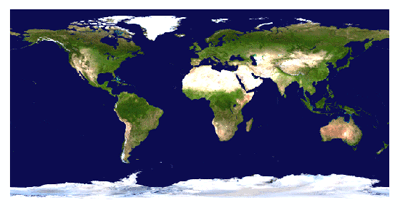
Si esa capa de servicios se añade a un marco de datos con un sistema de coordenadas no compatible con el servidor WMS, como World Fuller, ArcMap utiliza la imagen anteriormente recibida del servidor y la proyecta al vuelo.
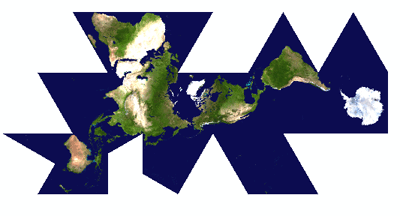
Dependiendo del sistema de coordenadas que utilice el marco de datos, es posible que se produzcan distorsiones en la representación de la capa WMS (especialmente si la capa contiene texto).
Cómo cambiar a un sistema de coordenadas compatible con el servidor
Puede hacer clic con el botón secundario del ratón en un servicio WMS, capa de grupo o subcapa en el índice y hacer clic en Propiedades para ver los sistemas de coordenadas admitidos por el servidor. El cuadro de diálogo Cambiar el sistema de coordenadas le permite cambiar el sistema de coordenadas del marco de datos a uno que sea compatible con el servicio WMS. Si inicia este cuadro de diálogo haciendo clic con el botón secundario del ratón en cualquier grupo o capa dentro del servicio WMS, sólo enumerará los sistemas de coordenadas admitidos por el grupo o capa que seleccionó con el botón secundario del ratón.
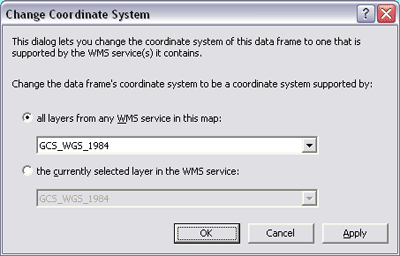
Si su mapa contiene más de un servicio WMS, puede hacer clic en la primera opción de este cuadro de diálogo para elegir un sistema de coordenadas que sea admitido por todas las capas en todos los servicios WMS de su mapa. En función de los servicios a los cuales accede, puede encontrarse en la situación en que no haya sistemas de coordenadas que sea habitual en todos los servicios.
El comando Cambiar el sistema de coordenadas puede utilizarse en cualquier momento, incluso si todas las capas del servicio o servicios WMS que está utilizando admiten el actual sistema de coordenadas del marco de datos. Por ejemplo, puede utilizar el comando Cambiar el sistema de coordenadas para elegir un sistema de coordenadas distinto para su marco de datos. Esto garantiza que el sistema de coordenadas que elija sea compatible con todos los servicios WMS de su mapa.
Puede cambiar el sistema de coordenadas de su mapa a partir del cuadro de diálogo Propiedades del marco de datos, pero ello no limita las opciones a las admitidas por los servicios WMS de su mapa y puede provocar que algunas o todas las capas de estos servicios se proyecten al vuelo.
Para obtener más información acerca de las especificaciones de OGC WMS, consulte el sitio Web de OGC en www.opengeospatial.org/standards.
- Haga clic con el botón secundario del ratón en la capa de servicios WMS de la tabla de contenido y haga clic en Cambiar el sistema de coordenadas.
- Haga clic en un sistema de coordenadas de la lista desplegable. Si su mapa contiene más de un servicio WMS, puede elegir un sistema de coordenadas que sea admitido por todas las capas en todos los servicios WMS de su mapa.
- Haga clic en Aceptar. Se ha modificado el sistema de coordenadas para el marco de datos.